La plupart des PDF de notre quotidien sont des PDF scannés des lettres importantes liées au travail, des transcriptions ou des documents officiels. Cependant, il n'existe pas de logiciel officiel sous Windows ou Mac OS X pour modifier ces fichiers PDF. Que faire si vous avez besoin de modifier ou de copier du texte à partir d'un PDF scanné ? Ne vous inquiétez pas. Je vais vous dire comment faire pour convertir un PDF scanné en texte éditable avec PDFelement.
 100% sécurité garantie
100% sécurité garantie  100% sécurité garantie
100% sécurité garantie  100% sécurité garantie
100% sécurité garantie 2 étapes pour convertir un PDF scanné
Étape 1. Ouvrir un PDF scanné
Tout d'abord, installez PDFelement sur votre ordinateur et suivez les instructions affichées à l'écran pour l'installer sur votre ordinateur. Lancez le logiciel pour la première fois et à partir de la fenêtre d'accueil, cliquez sur le bouton "Ouvrir un fichier" pour sélectionner le fichier PDF scanné que vous souhaitez convertir.

Étape 2. Transformer le PDF scanné en fichier modifiable
Après avoir importé le fichier, vous verrez apparaître une barre d'information en haut. Cliquez ensuite sur le bouton "Exécuter OCR".
L'étape suivante consiste à sélectionner une langue pour l'OCR. Cliquez ensuite sur le bouton "OK" pour lancer le processus d'OCR. Maintenant, si vous souhaitez modifier le texte du PDF ou du fichier image scanné, cliquez sur le bouton "Modifier" sous l'onglet "Modifier" afin de commencer à effecter des modifications.
 100% sécurité garantie
100% sécurité garantie  100% sécurité garantie
100% sécurité garantie  100% sécurité garantie
100% sécurité garantie 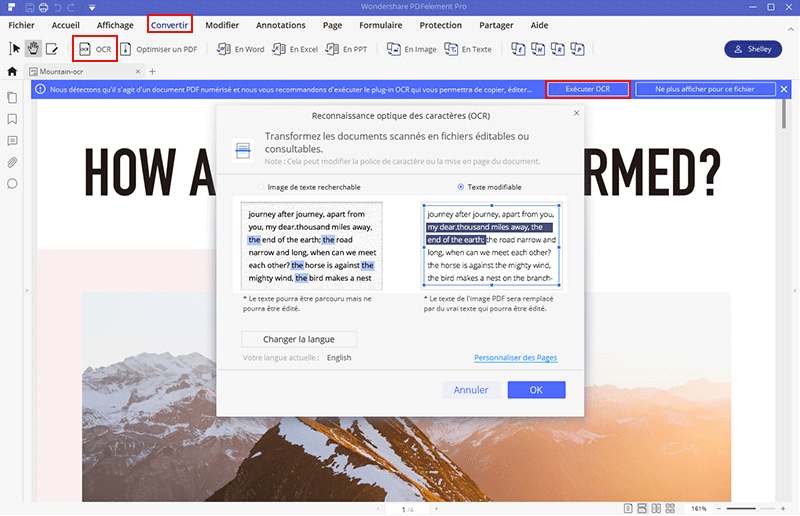
Tutoriel vidéo sur la conversion de PDF scannés en texte sur Mac
PDFelement est un éditeur PDF multi-plateforme qui vous permet de créer, modifier, annoter et convertir des fichiers PDF. Sa fonction OCR détectera automatiquement les PDF scannés et vous aidera à les transformer en fichiers modifiables. Le plugin OCR a un taux de reconnaissance élevé et prend en charge plusieurs langues.
 100% sécurité garantie
100% sécurité garantie  100% sécurité garantie
100% sécurité garantie  100% sécurité garantie
100% sécurité garantie PDFelement peut convertir les fichiers PDF en document Word, présentation PowerPoint, feuille Excel, en une image ou une page web au format HTML, etc. Vous pouvez également créer des PDF à partir de divers formats de fichiers. En outre, PDFelement est également un remplisseur et un créateur de formulaires PDF. Il vous donne la possibilité de remplir des formulaires interactifs et non interactifs ainsi que de créer de nouveaux formulaires avec des options telles que des boutons, des listes, des champs de texte, etc.
Méthode 2 : Conversion de fichiers PDF scannés à l'aide de PDF Converter Pro
Si vous recherchez un convertisseur PDF professionnel, vous devez utiliser Wondershare PDF Converter Pro. Grâce à cet outil, vous pouvez facilement convertir n'importe quel fichier PDF en différents formats grâce à sa fonction OCR. Ainsi, tout comme PDFelement, vous pourrez copier ou modifier le texte de vos fichiers PDF scannés.
L'une des particularités de ce programme est qu'il permet de convertir de nombreux fichiers PDF à la fois. En outre, vous pouvez également protéger vos fichiers PDF avec un mot de passe et des autorisations ou créer un nouveau PDF à partir de divers formats de fichiers.
Étape 1. Importer le PDF scanné dans le programme
Ouvrez Wondershare PDF Converter Pro sur votre ordinateur et allez dans l'onglet "Convertir PDF" en haut. Faites ensuite glisser les fichiers PDF scannés que vous souhaitez convertir sur l'interface du programme.

Étape 2. Rendre le PDF scanné modifiable
Une fois que vous avez sélectionné le fichier, la boîte de dialogue pour le processus de reconnaissance optique de caractères s'affichera automatiquement. Choisissez une langue d'OCR et cliquez ensuite sur le bouton "Activer l'OCR". Ensuite, sélectionnez le format de sortie de votre fichier PDF et l'emplacement du dossier de sortie. Enfin, cliquez sur "Convertir" pour lancer le processus de conversion. Après cela, vous pourrez maintenant modifier le texte de votre fichier PDF.

Convertir Excel
-
Excel en PDF
- Excel en PDF Paysage
- Excel vers PDF Ajuster à la page
- Multiples Excel vers PDF
- Excel vers PDF sans perdre le formatage
- XLSB vers PDF
- Convert Excel en PDF
- Excel au format PDF hors ligne
- Convertir XLSM en PDF
- XLSM vers XLSX/XLS
- XLSB vers PDF
- Excel vers PDF en ligne
- Convertisseur Excel vers PDF en ligne
- Convertir XLSX en PDF
- Convertisseur XLS en PDF
- Enregistrer Excel en PDF
- Exporter Excel en PDF
- Transformer Excel en PDF
-
PDF en Excel
-
Convertisseur Excel
-
Ajouter un PDF à Excel
-
Convert en Excel
 100% sécurité garantie
100% sécurité garantie



